

By ネイサンE.マルパス, Last updated: November 4, 2018
ほとんどの場合、他の人と同じように、Androidスマートフォンにお客様の瞬間を記録します。 それらの瞬間は、日記、写真、またはビデオとして記録されます。
その後、Facebook、Instagram、その他のソーシャルコミュニケーションプラットフォームに投稿して共有することができます。 実際、このようにして、お客様は笑いや涙を表現するのに簡単にアクセスできます。
しかし、 お客様の写真を隠す方法 お客様のAndroid携帯電話の情報はプライベートであり、お客様自身が読むことが許可されているだけなので、いくつかの情報がありますか?
お客様のAndroid携帯電話でお客様の情報やデータを隠す方法を探しているなら、タップした後にWebサイト上で結果が上がっているようです 入力します.
お客様が下のかなりのコメントを使ってさらに処理する方法を示す最初のリンクをクリックしたにもかかわらず、お客様はまだ混乱していました。 サードパーティのソフトウェアで隠すように指示されたため、個人のセキュリティが懸念される可能性があります。
したがって、そのような場合、どのようにしてお客様の情報やデータを合理的に隠すことができますか? ここでは、主にお客様に アプリなしでお客様のAndroid携帯電話でお客様の写真を隠す方法.
Option 1:内蔵のファイルマネージャーアプリケーションで写真を非表示にするオプション2: ".nomedia"フォルダを含む写真を非表示にする
人々はまた読むモトフォンから削除した写真を復元する方法Android用のベストフォトリカバリソフトウェア
Android携帯電話で写真を非表示にする最初の選択は、ファイルマネージャーアプリを使用することです。 通常、ファイルマネージャーアプリは携帯電話の内蔵アプリです。 それ以外の場合は、ダウンロードできます。 4の主要なステップがあります:
ステップ1。 ファイルマネージャーアプリを起動し、設定メニューを選択します。 次に、「隠しファイルを表示」オプションが表示されます。
ステップ2。 携帯電話にさまざまな種類のファイルが表示されたら、非表示にする写真を選択して新しいフォルダに移動する必要があります。
ステップ3。 新しいフォルダの名前を ".Secret"スタイルで指定します。 "秘密"の例の前に小さなドット(。)を忘れないようにしてください。
ステップ4。 再度、設定メニューを選択し、 "隠しファイルを表示"オプションを無効にします。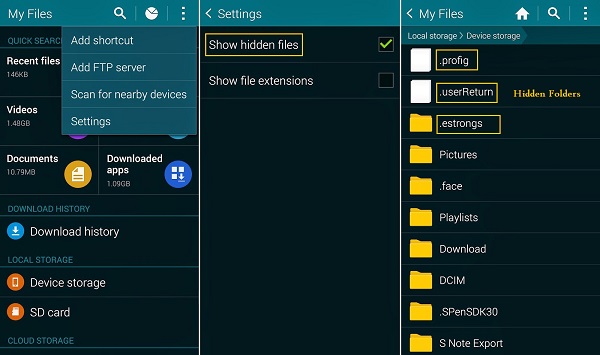
それらの4ステップを完了した後は、お客様のAndroid携帯電話の他のメディアソフトウェアで写真を削除したり置き換えたりすることができないため、今すぐ名前の接頭辞付きのドットで移動した写真の機密性は高いです。
言い換えれば、他のメディアソフトウェアには、お客様の隠された写真を教える権利がないということです。 また、このようなステップは、 お客様のビデオや他のファイルを隠す 「隠しファイルを表示する」オプションの下に表示されます。
Android携帯電話で写真を非表示にするもう1つの方法は、フォルダを ".nomedia"という名前に変更することです。
ただし、このメソッドは隠蔽にのみ適用されます メディアファイル写真、写真、動画などがあります。 それを別の言葉にすると、PDFやその他のファイルを ".nomedia"という名前のフォルダに隠すことはできません。 上記のオプション1と同様の手順がいくつかあります。
ステップ1。 まず、ファイルマネージャーアプリを起動し、設定メニューを選択します。
ステップ2。 「隠しファイルを表示」の下に隠したい写真をチェックします。 次に、 ".nomedia"という名前の新しいフォルダに移動します。
拒否された場合は、無駄なファイルに写真をコピー&ペーストして、このファイルの名前を ".nomedia"に変更してください。 フォルダ名に接頭辞を付けてください。
ステップ3。 [設定]の[隠しファイルを表示する]を無効にします。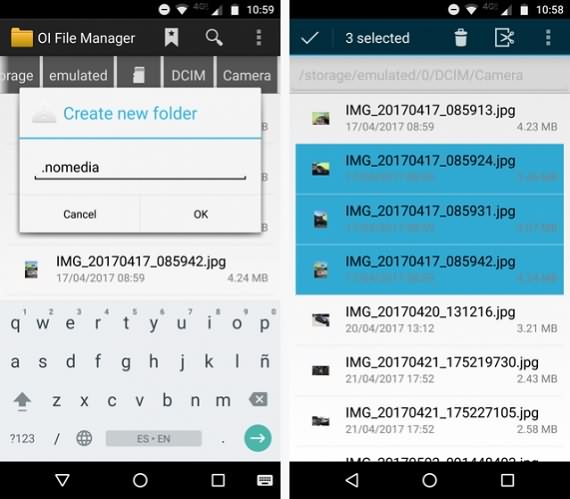
今、お客様の携帯電話にフォルダが表示されず、お客様の写真はギャラリーや他のメディアアプリに隠されてしまいます。
上記の方法を読んだ後、お客様はマスターしたと思います アプリなしでお客様のAndroid携帯電話でお客様の写真を隠す方法。 ついにお客様の読書に感謝します。 アプリなしでAndroid携帯電話で写真を隠すことも難しい友達がいる場合は、この便利な記事を簡単に共有してください!
コメント
コメント
人気記事
/
面白いDULL
/
SIMPLE難しい
ありがとうございました! ここにあなたの選択があります:
Excellent
評価: 4.6 / 5 (に基づく 77 評価数)